
Privacy statement: Your privacy is very important to Us. Our company promises not to disclose your personal information to any external company with out your explicit permission.
Select Language

English
Microsoft sekarang memaksa tanda air baru untuk memberi tahu pengguna bahwa mereka menggunakan Windows 11 pada perangkat keras yang tidak didukung (komputer mini) . Dimulai dengan pembaruan KB5011563 dan rilis yang lebih tinggi, Windows 11 akan mulai menunjukkan tanda air di sudut kanan bawah peringatan pengguna bahwa komputer tidak didukung untuk menjalankan versi OS terbaru.
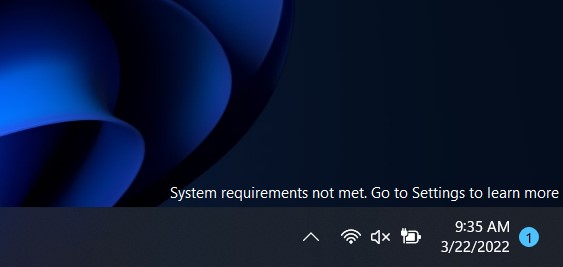
Seperti yang mungkin Anda ketahui, rilis Windows 11 memiliki persyaratan kompleks seperti TPM 2.0 (Modul Platform Tepercaya), Generasi ke -8 atau prosesor yang lebih baru, dan banyak lagi. Windows 11 masih dapat diinstal pada perangkat keras yang tidak didukung (Mini Desktop), dan Microsoft memiliki dokumen dukungan yang menjelaskan cara mencapai prestasi ini.
Microsoft tidak memiliki rencana untuk memblokir pembaruan Windows 11 pada Mini PC yang tidak didukung. Namun, perusahaan ingin memperingatkan pemasangan tersebut dengan menempatkan tanda air di desktop dan di aplikasi Pengaturan Windows. Semoga , Beberapa orang yang tidak mengerti teknologi mungkin menemukan tanda air yang cukup menarik untuk meningkatkan perangkat keras komputer mereka.
Sementara Microsoft meningkatkan upaya untuk mendorong pengguna untuk meningkatkan perangkat keras komputer mereka. Untungnya, menurut Microsoft, Anda dapat menonaktifkan tanda air ini , dan perusahaan terus memberikan eksploitasi.
Microsoft menerbitkan dokumen berjudul "Mengelola Windows 11" Persyaratan Sistem tidak terpenuhi "di organisasi Anda" pada Oktober 2022 dengan menyorot langkah -langkah yang mengkonfirmasi bahwa pelanggan Windows 11 Pro dan perusahaan dapat memodifikasi kebijakan grup mereka untuk menghapus tanda air.
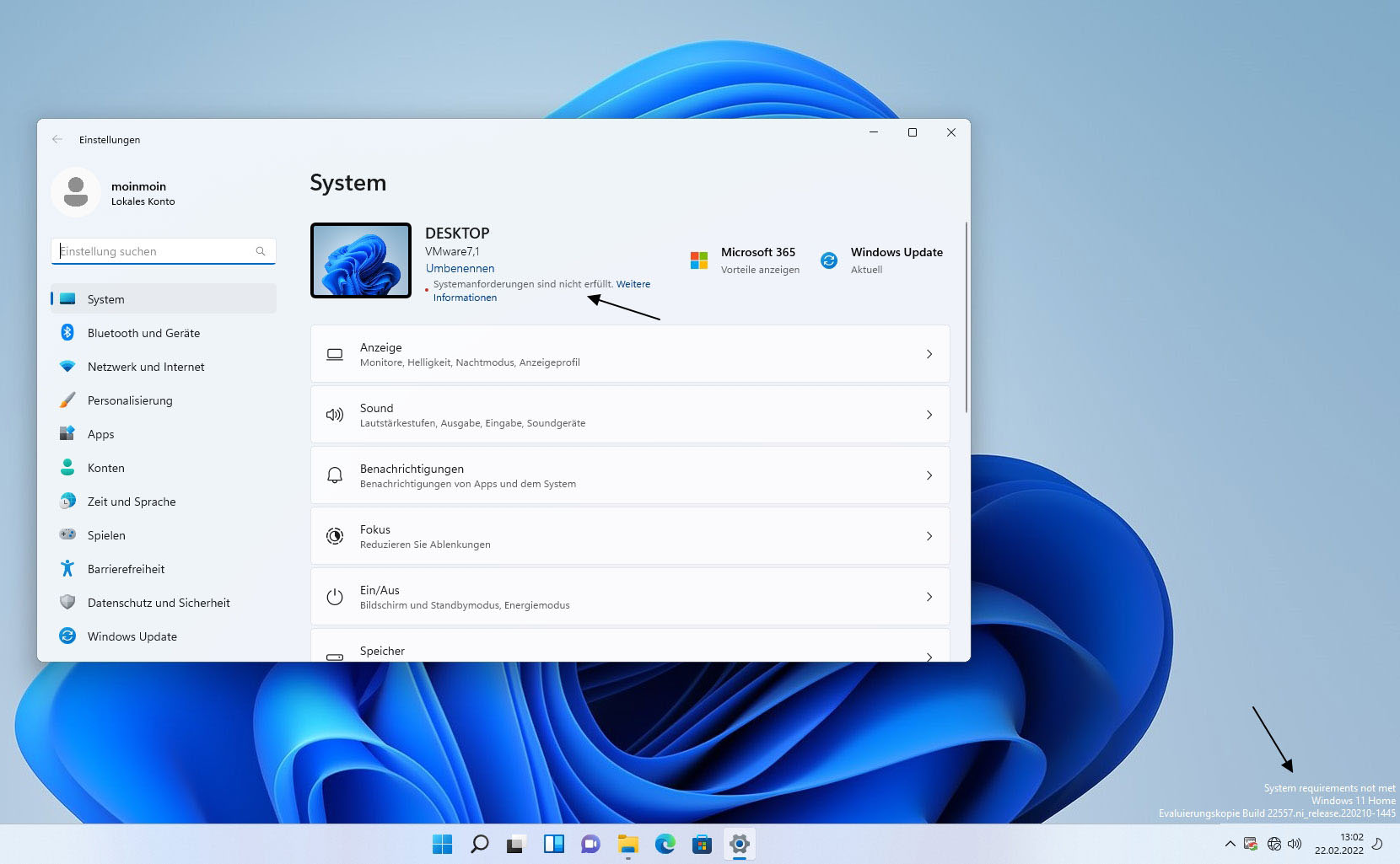
Microsoft mencatat dalam dokumen yang terlihat oleh Windows terbaru. Administrator dapat menyelesaikannya menggunakan editor kebijakan grup atau manajemen perangkat, tambah perusahaan. Skenario untuk menutup pesan "Persyaratan Sistem Tidak Dipenuhi".
Untuk melakukan ini, pengguna perlu mengikuti langkah -langkah sederhana ini:
1. Buka Menu Mulai Windows atau Cari.
2. Jenis Kebijakan Grup (ini tidak berfungsi di Windows Home).
3. Buka Kebijakan Komputer Lokal> Konfigurasi Komputer> Templat Administratif> Sistem.
4. Aktifkan kebijakan "Sembunyikan pesan saat persyaratan sistem Windows tidak terpenuhi".
5. Klik OK.
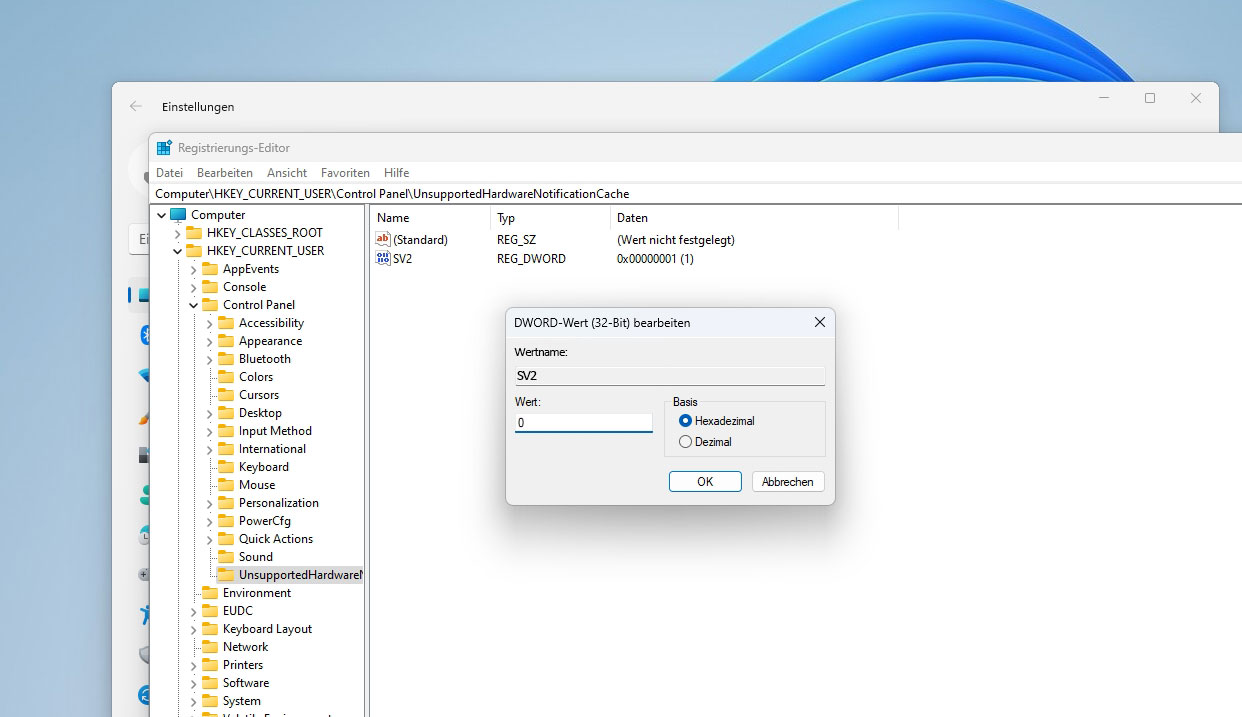
Jika Anda melihat pesan ini dan tidak memiliki Windows 11 Pro atau Enterprise (Editor Kebijakan Grup tersedia), inilah cara menghapus tanda air dengan membuat perubahan pada editor registri. Seperti biasa, jangan lupa untuk mendukung registri windows Anda. :
1. Buka Editor Registri.
2. Klik pada HKEY_CURRENT_USER.
3. Perluas panel kontrol.
4. Klik folder yang tidak didukung oleh Folder Cache yang tidak didukung.
5. Klik kanan pada entri SV2.
6. Pilih Modifikasi.
7. Ubah nilainya menjadi "0".
8. Klik OK
9. Mulai ulang PC Anda dan tanda air harus menghilang.
Microsoft mungkin tidak puas untuk membiarkan hal ini berlanjut di masa depan, tetapi tidak akan lama sebelum solusi muncul yang memungkinkan pengguna untuk memotong pembatasan yang dikenakan oleh raksasa teknologi
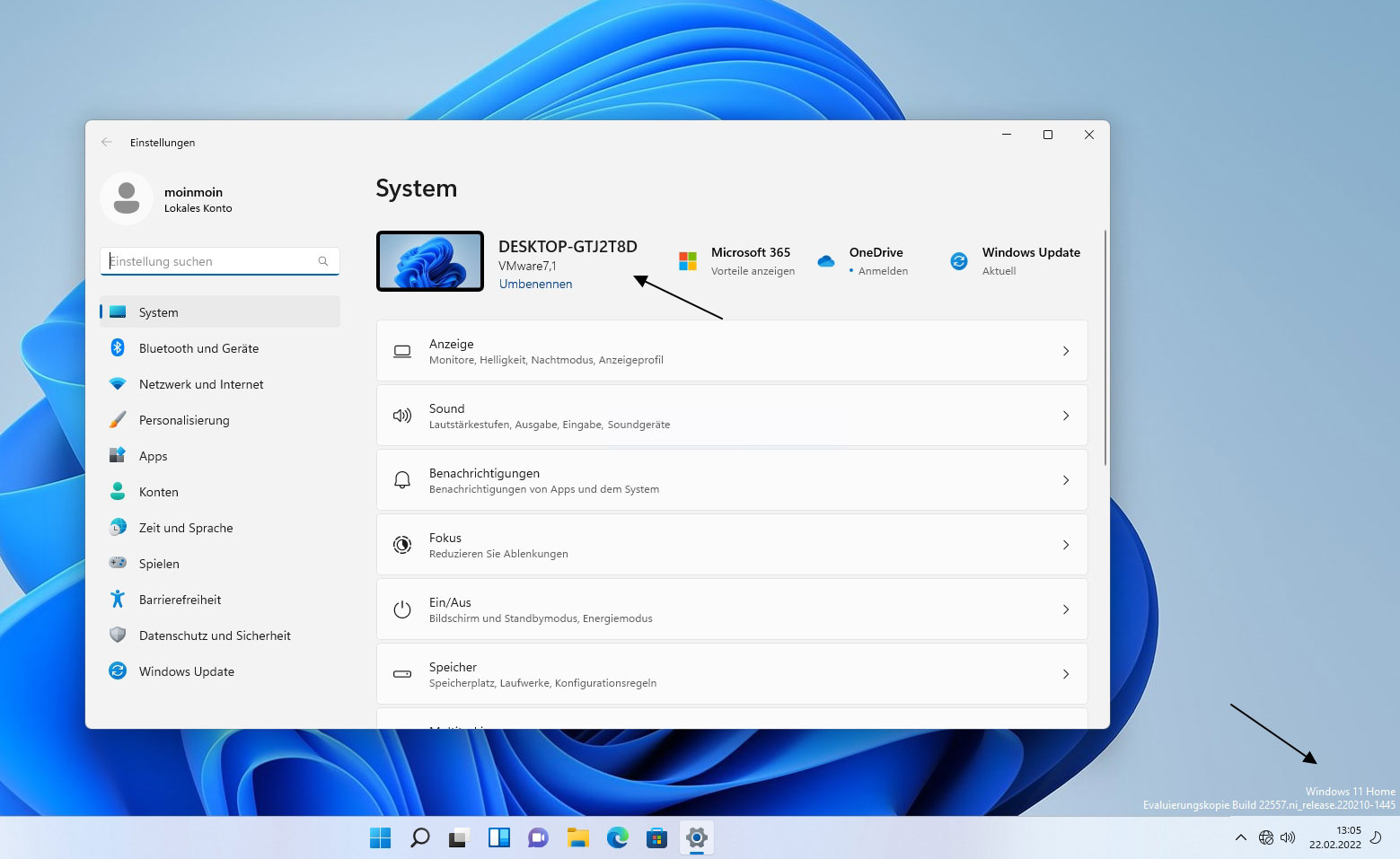
October 13, 2023
Email ke pemasok ini

Privacy statement: Your privacy is very important to Us. Our company promises not to disclose your personal information to any external company with out your explicit permission.

Fill in more information so that we can get in touch with you faster
Privacy statement: Your privacy is very important to Us. Our company promises not to disclose your personal information to any external company with out your explicit permission.